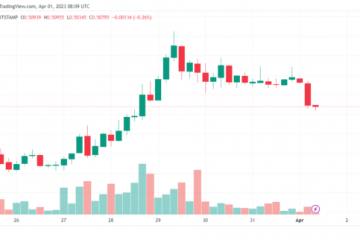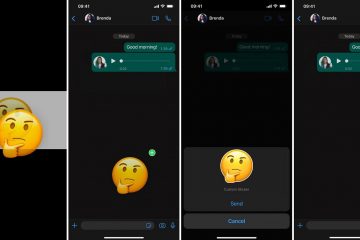Zastanawiasz się, jak włączyć tryb ciemny na swoim Chromebooku? Na szczęście ChromeOS oferuje wbudowany tryb ciemny do korzystania z Chromebooka w ciemnym motywie. Nie musisz włączać żadnej flagi, ponieważ ta funkcja jest wbudowana w ChromeOS w najnowszej wersji. Sprawdźmy, jak włączyć lub wyłączyć tryb ciemny na Chromebooku.
Tryb ciemny na Chromebooku zmienia kolor tła z białego na czarny dla większości rzeczy, takich jak Ustawienia, Szybki panel, półka itp. Niezależnie od tego, czy lubisz ciemny motyw, czy go nie lubisz, w tym poście chodzi o używanie ciemnego motywu na Chromebook. Zacznijmy.
Metoda 1: w Szybkich ustawieniach
Wykonaj te czynności, aby włączyć lub wyłączyć funkcję trybu ciemnego w panelu Szybkich ustawień na Chromebooku.

Krok 1: kliknij godzinę znajdującą się na półce, czyli pasku zadań Chromebooka, aby otworzyć panel Szybkich ustawień.

Krok 2: Jeśli widzisz Kafelek z ciemnym motywem, przejdź do kroku 3, w przeciwnym razie kliknij kropki u dołu, aby zobaczyć inne kafelki, w tym kafelek z ciemnym motywem. Możesz też przesunąć palcem w lewo, aby zobaczyć wszystkie dostępne kafelki.
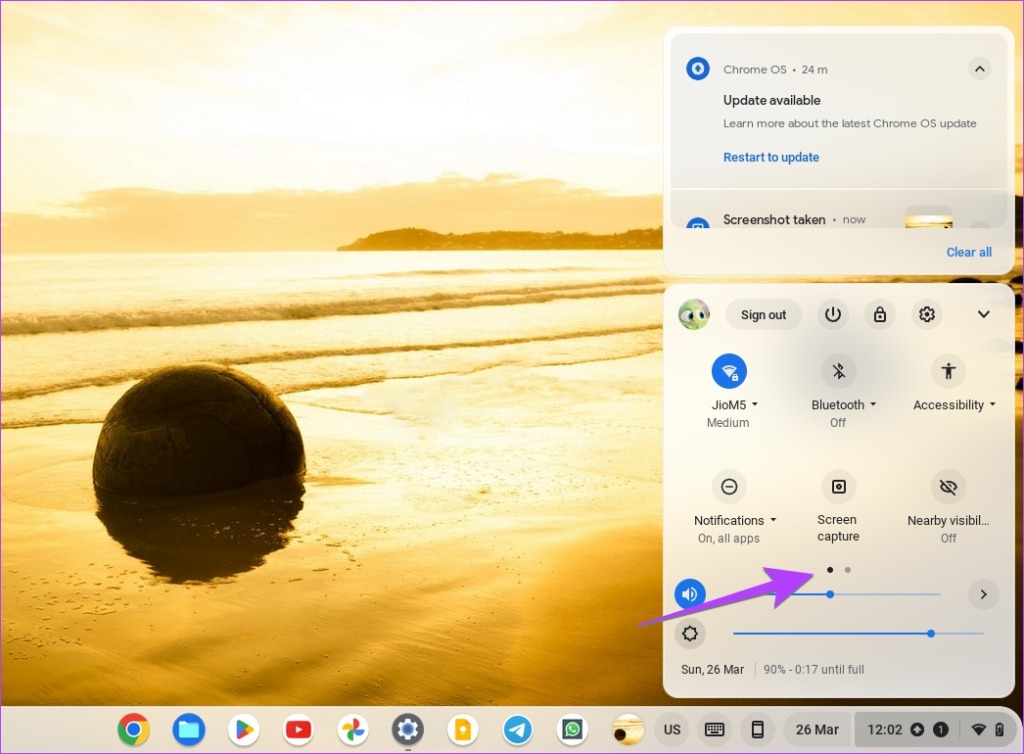
Krok 3: Kliknij kafelek Ciemny motyw, aby włączyć tryb ciemny na Chromebooku.
Uwaga: kliknij ten sam kafelek, aby wyłączyć tryb ciemny na Chromebooku.
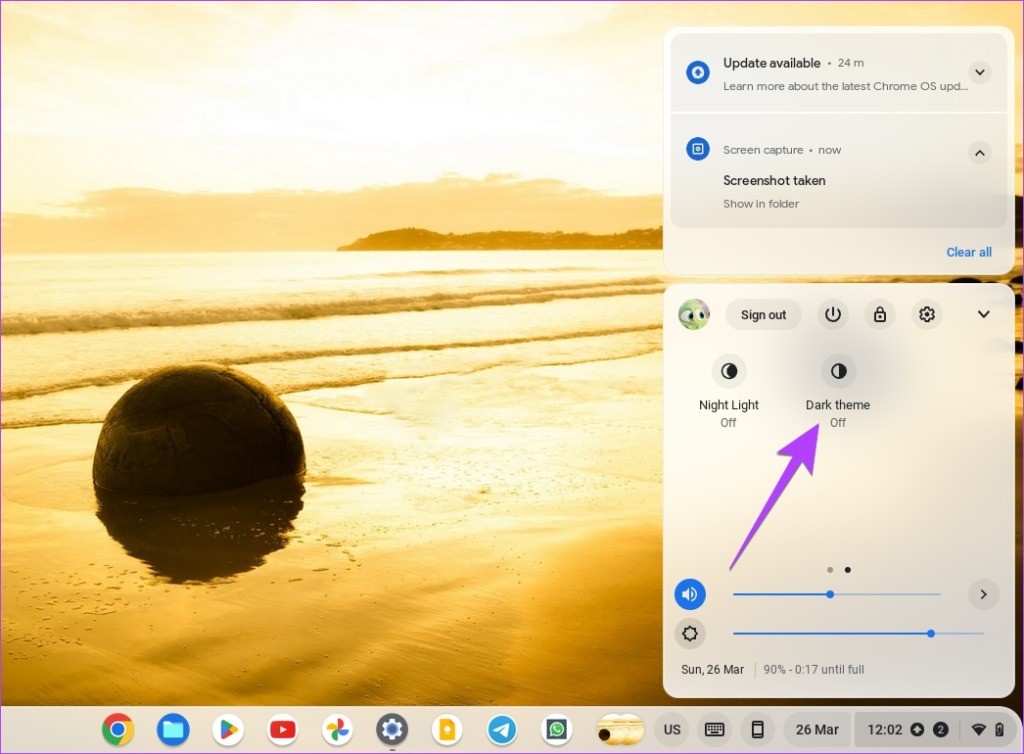
Wskazówka: dowiedz się, jak wymusić tryb ciemny na wszystkich stronach internetowych w przeglądarce Chrome.
Metoda 2: Z ekranu głównego
Krok 1: Kliknij prawym przyciskiem myszy w dowolnym miejscu na ekranie głównym Chromebooka.
Krok 2: kliknij „Ustaw tapetę i styl” w menu.
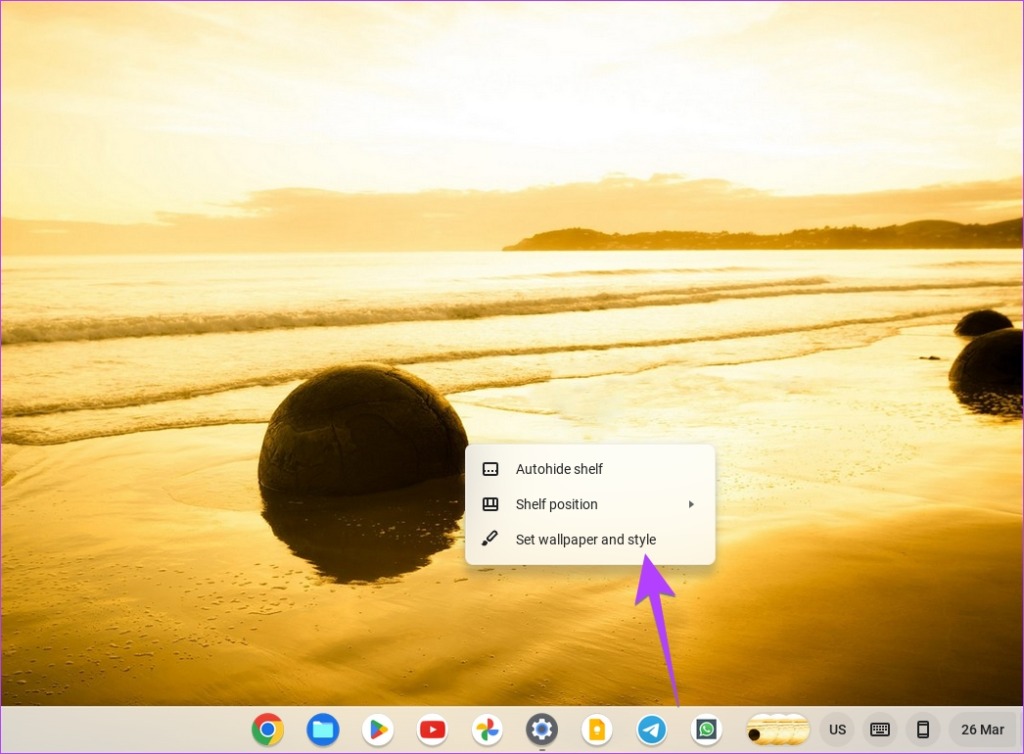
Krok 3: Kliknij przycisk Ciemny znajdujący się pod Motywem w sekcji Tapeta, aby wyłączyć tryb jasny na Chromebooku.
Możesz też kliknąć Jasny, aby wyłączyć tryb ciemny na Chromebooku.
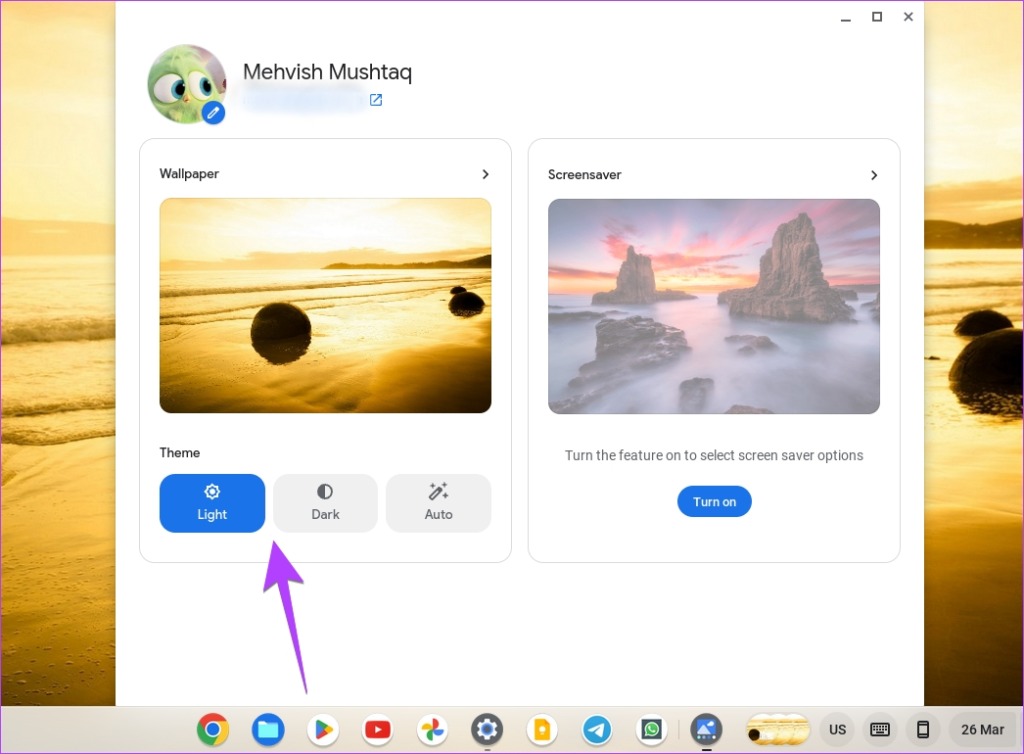
Wskazówka: możesz przejść do tego ekranu, wybierając Chromebook Ustawienia > Personalizacja > „Ustaw tapetę i styl”.
Metoda 3: Zaplanuj automatyczną aktywację trybu ciemnego
Jeśli chcesz, aby ciemny motyw na Chromebooku włączał się automatycznie o zachodzie słońca i wyłączał o wschodzie słońca, możesz użyć funkcji Auto w tryb ciemny.
Aby zaplanować tryb ciemny w systemie ChromeOS, wykonaj następujące czynności:
Krok 1: Kliknij prawym przyciskiem myszy ekran główny Chromebooka i wybierz „Ustaw tapetę i styl”.
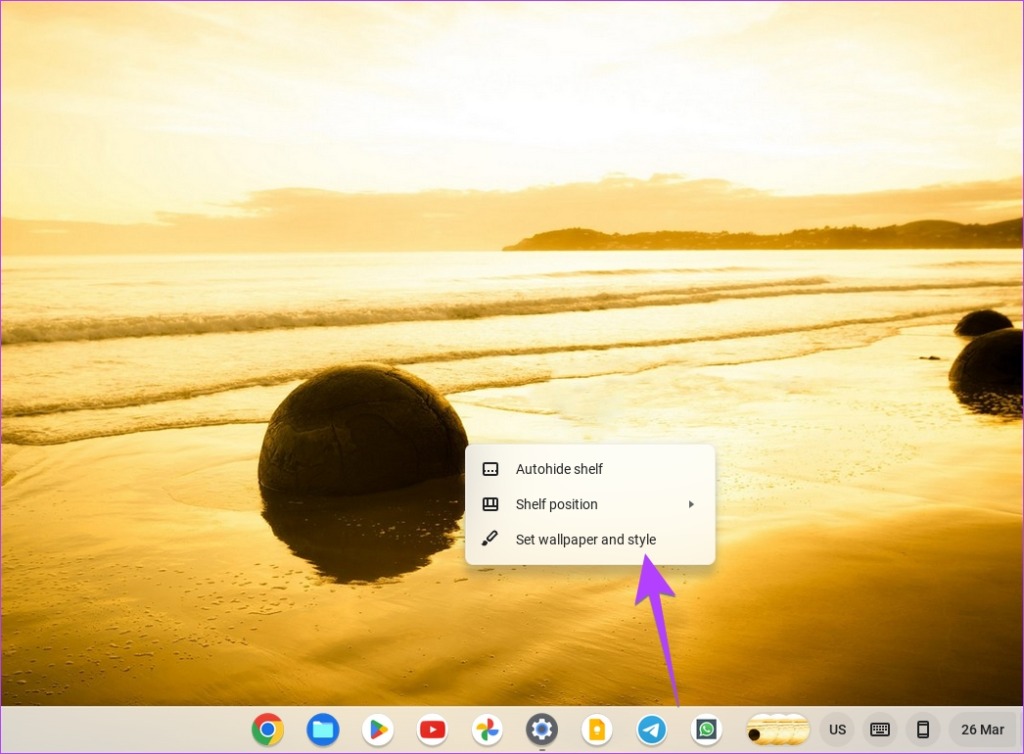
Krok 2: Kliknij przycisk Auto pod Motywem. Teraz ciemny motyw będzie się włączał i wyłączał odpowiednio o zachodzie i wschodzie słońca.

Wskazówka: sprawdź najlepsze zabawne tapety na swojego Chromebooka.
Metoda 4: Odwracanie kolorów
Zwykły tryb ciemny w systemie Chrome OS sprawia, że tylko niektóre rzeczy stają się czarne. Jeśli chcesz całkowicie odwrócić kolory i sprawić, by wszystko na Chromebooku było czarne, możesz użyć ustawienia ułatwień dostępu Inwersja kolorów.
Alternatywnie, jeśli Chromebook utknął w trybie ciemnym i powyższe metody nie pomogły, to ustawienie musi być odpowiedzialne.
Wykonaj te czynności, aby zmienić tryb ciemny na jasny lub odwrotnie na Chromebooku:
Krok 1: Otwórz Ustawienia na urządzeniu z Chrome OS i przejdź do ułatwień dostępu.
Krok 2: kliknij Wyświetlanie i powiększenie.
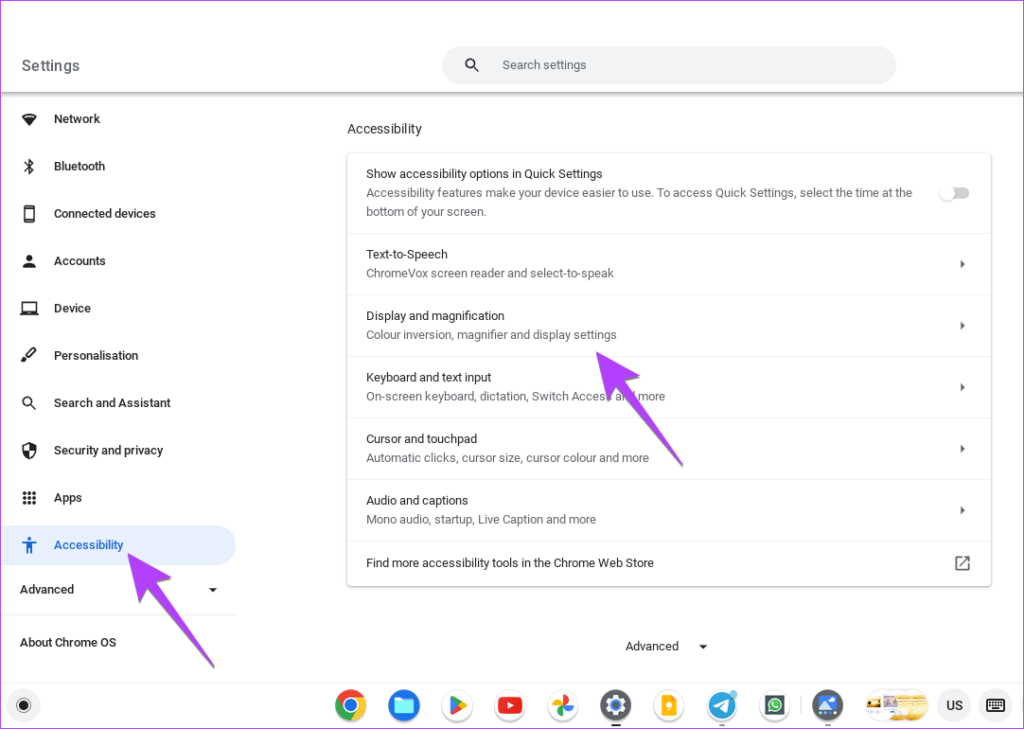
Krok 3: Włącz przełącznik obok Inwersji kolorów aby przełączyć się na tryb ciemny na Chromebooku. Możesz też wyłączyć ten przełącznik, aby pozbyć się trybu ciemnego.
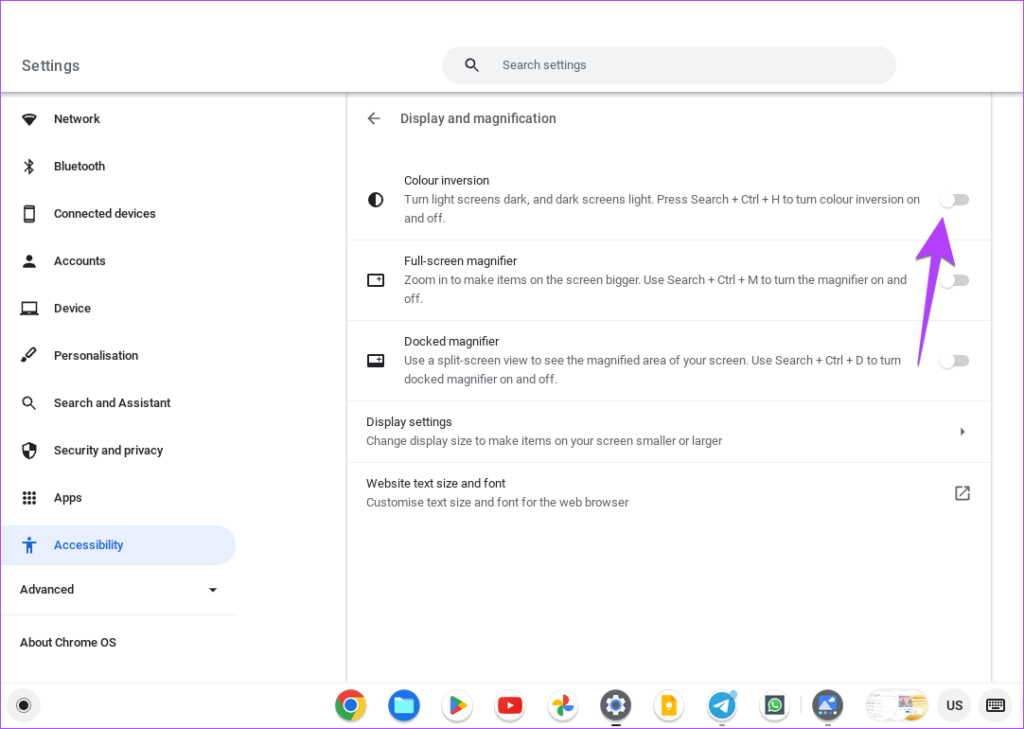
Możesz także użyć skrótu klawiaturowego Wyszukaj + Ctrl + H, aby włączyć lub wyłączyć funkcję ułatwień dostępu w trybie ciemnym na Chromebooku.
Bonus: Jak Włącz funkcję Night Light na Chromebooku
Jeśli tryb ciemny wydaje się trochę za duży, ale nadal chcesz ułatwić sobie patrzenie na ekran swojego Chromebooka, spróbuj użyć funkcji Night Light. Zasadniczo dodaje czerwono-pomarańczowy efekt do ekranu, który jest łatwiejszy do zauważenia w nocy. Możesz dostosować kolor lampki nocnej zgodnie z własnymi preferencjami, a nawet zaplanować tryb lampki nocnej.
Aby włączyć lampkę nocną na Chromebooku, wykonaj następujące czynności:
Krok 1: otwórz ustawienia na swoim Chromebooku.
Krok 2: przejdź do Urządzenia, a następnie Wyświetlacze.

Krok 3: Włącz przełącz obok opcji Światło nocne. Dostosuj temperaturę barwową za pomocą dostępnego suwaka. Lub kliknij pole rozwijane obok opcji Harmonogram, aby ustawić harmonogram. Możesz wybrać czas od zachodu do wschodu lub ustawić niestandardowy czas.
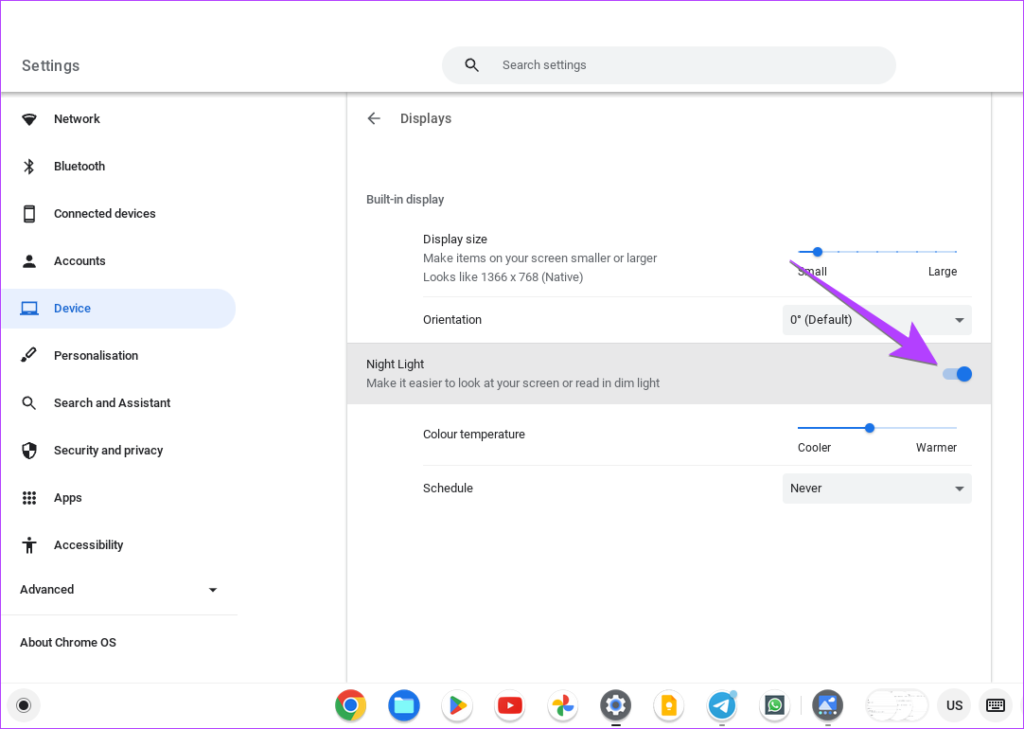
Wskazówka: Możesz również włączyć funkcję Night Light w panelu Szybkich ustawień.
Często zadawane pytania dotyczące trybu ciemnego na Chromebooku
1. Jaki jest skrót klawiaturowy trybu ciemnego na Chromebooku?
Niestety nie możesz używać ciemnego motywu na Chromebooku za pomocą klawiatury, ponieważ nie ma jeszcze skrótu klawiaturowego.
2. Jak zmienić jasność ekranu na Chromebooku?
Kliknij godzinę w prawym dolnym rogu Chromebooka. Następnie użyj suwaka Jasność, aby dostosować jasność ekranu. Możesz też użyć przycisków jasności znajdujących się w górnym rzędzie klawiatury Chromebooka.
Zmień kolor Chrome
Włączając ciemny motyw na swoim Chromebooku, Twoja przeglądarka Chrome zmieni kolor na czarny. Możesz jednak zmienić kolor tła przeglądarki Chrome również na inne sposoby. Dowiedz się też, jak zmienić kolor karty w Chrome.